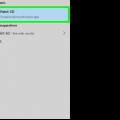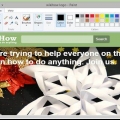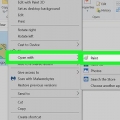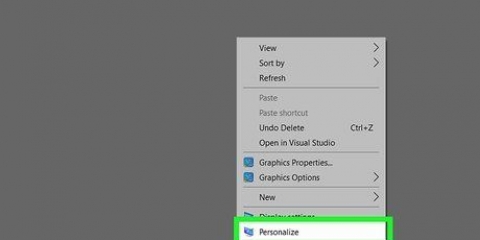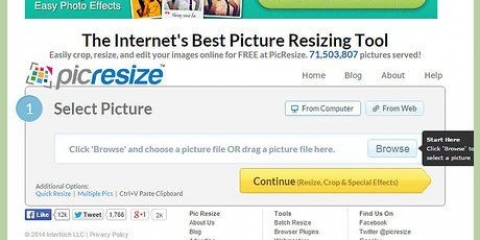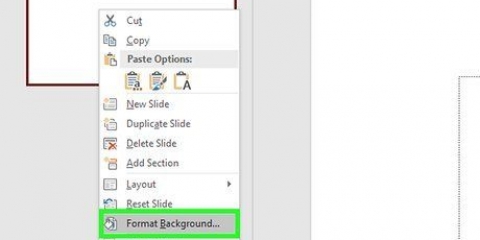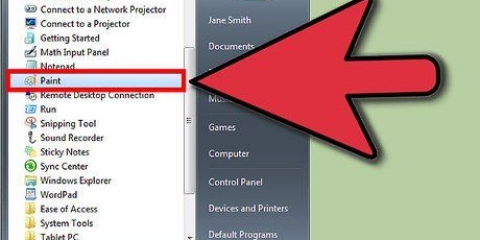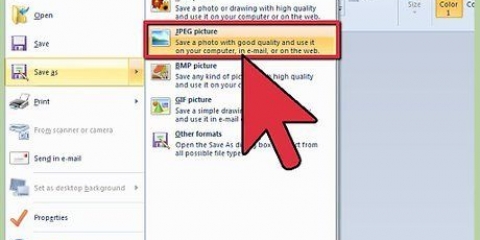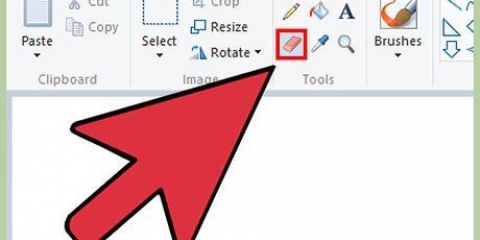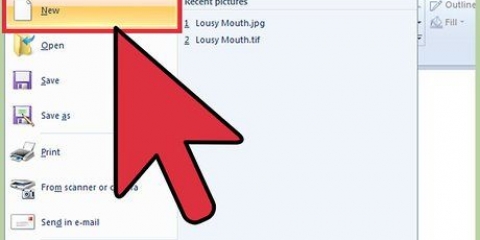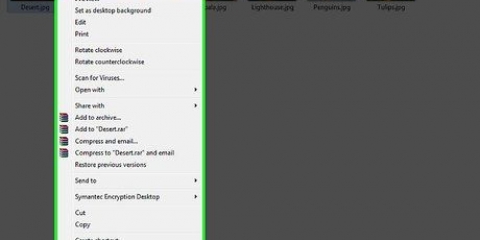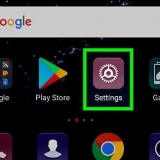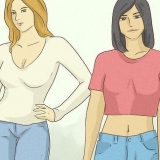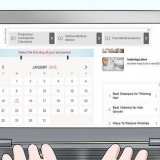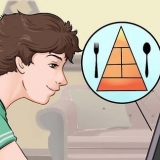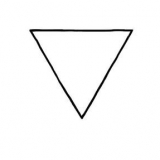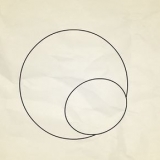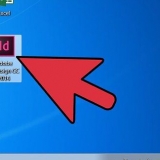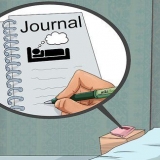As jou voorwerp afgeronde dele het, kan jy die geboë lyn gebruik. Om dit te doen, klik op die geboë lyn in die nutsbalk en teken `n reguit lyn van die begin van die kromming tot die einde. Sleep dan die lyn uit met jou muis om uiteindelik die kromming te teken. As jy hierdie metode gebruik is "groen sifting" nie so maklik soos met sagteware soos Adobe Photoshop nie. As jy egter versigtig werk, kan jy `n redelik goeie resultaat kry. Dit is baie makliker om baie gedetailleerde beelde te redigeer wanneer jy heeltemal inzoem. Jy kan dit doen deur te klik "Standbeeld," "Zoem in/uit " en dan aan "Gewysig". As jy `n nuwer weergawe van Paint gebruik, kan jy ook die ikone aan die bokant gebruik. Hoe groter die prent, hoe langer sal dit jou neem om die omtrek te voltooi. As jy die prent kleiner wil maak, druk Ctrl + A en sleep die skuifbalk in die regter onderste hoek op. Probeer om die afmetings van die prent in dieselfde verhouding te hou, anders sal jou prent vervorm lyk. Die kans is goed dat jy dikwels `n fout maak of `n streep moet oortrek. Hou jou vingers op die Ctrl + Z sleutelkombinasie, want dit sal jou laaste wysiging ongedaan maak. Vir hierdie metode om te werk, moet die plak-instellings op deursigtig gestel word. As jy dit nie doen nie, sal die agtergrond van die oorspronklike prent oor die nuwe agtergrond geplak word. Die Plak-instellings-nutsbalk kan onder die hoofnutsbalk aan die linkerkant van die prent gevind word wanneer een van die seleksienutsmiddels gebruik word.
Verander die agtergrond van 'n prent met paint
Inhoud
Jy wil die agtergrond van `n prent verander. Adobe Photoshop en ander fotoredigeringsprogramme kan egter duur wees. Miskien wil jy net die agtergrond afhaal en vervang met `n soliede kleur of patroon. Hoe jy ook al die agtergrond van `n prent wil verander, daar is `n maklike manier om dit te doen: "groen sifting."
Trappe
Metode1 van 3: Kies die prent

1. Maak die prent oop in Microsoft (MS) Paint. Maak die prent oop waarvan jy die agtergrond wil verander. Jy kan die volgende lêertipes gebruik:
- BMP (Bitmap)
- JPEG (Digitale kompressie)
- GIF (Graphics Interchange Format)

2. Zoem in, indien nodig. As die prent groter as jou skerm is, skuif dit na die onderste linkerhoek. Zoem in tot 800% deur op die vergrootglas in die nutsbalk te klik en dan 8 te kies.

3. Stel die plak-instellings op deursigtig. As jy dit nie doen nie, sal die agtergrond van die oorspronklike prent oor die nuwe agtergrond geplak word. Die Plak-instellings-nutsbalk kan onder die hoofnutsbalk aan die linkerkant van die prent gevind word wanneer een van die seleksienutsmiddels gebruik word.
Metode 2 van 3: Kies die kleurpalet en omlyn die prent

1. Kies die kleur. Kies die liggroen kleur uit die kleurpalet. Liggroen word dikwels gebruik omdat dit amper nie bestaan in beelde wat geknip moet word nie. Dit is ook hoekom hierdie tegniek "groen sifting" is genoem.

2. Draai die voorwerp toe. Kies die lyninstrument. Klik, hou en sleep om die buitelyn van die voorgrondvoorwerp te teken. As die voorwerp `n ligte agtergrond het, gebruik die potlood om al die pixels wat jy in elk geval gemis het, te kies. Jy behoort nou ’n dik groen lyn om die voorwerp te hê.

3. Verwyder groot stukke van die agtergrond. Regskliek op die liggroen kleur in die kleurpalet. Gebruik dan die seleksie-instrument om reghoekige stukke van die agtergrond te kies en te verwyder. Hou aan om dit te doen totdat jy daarin geslaag het om alle moontlike stukke te verwyder. Wees versigtig om nie enige dele van die item te verwyder nie!
Moenie te veel bekommerd wees oor hoe akkuraat jy is nie. Jy kan die uitveër gebruik om onnodige driehoeke en ander dele te verwyder.

4. Verwyder alle oorblywende dele. Klik op die uitveër-instrument en kies die kleinste vierkant uit die kieslys wat verskyn. Verwyder al die stukke rondom die voorwerp wat jy gemis het toe jy die reghoekige dele verwyder het. Jy het nou `n item wat "groenskerm" is.
Om `n instrument te skep waarmee jy `n soliede kleur kan skep, zoom uit tot 100% (1 in die zoom-kieslys) en klik op die vul-instrument (die verfemmer). Kies dan `n agtergrondkleur uit die kleurpalet en klik iewers in die groen deel. Dit is hoe jy die agtergrond verander.
Metode 3 van 3: Skuif die prent

1. Maak die agtergrond wit. Om die voorwerp voor `n ander agtergrond te plaas, klik op die wit kleur in die kleurpalet en gebruik die vul-instrument (verduidelik in die stap hierbo) om die groen agtergrond heeltemal wit te maak.

2. Druk Ctrl + A. Klik dan op die tweede ikoon van onder in die kieslys wat verskyn.

3. Maak seker jy het die nuwe voorwerp agtergrond oop in `n ander Paint venster. Kopieer nou die voorwerp deur Ctrl + C te druk.

4. Plak die voorwerp in die tweede Paint-venster. Druk Ctrl + V om vinnig te plak. Sleep die voorwerp na die regte plek en klik enige plek op die nutsbalk. Stoor jou werk en jy is klaar.
Wenke
Waarskuwings
- Dit is duidelik dat enige veranderinge wat jy nie gestoor het nie, verlore gaan as jou rekenaar ineenstort of as jy Paint per ongeluk verlaat. Om te verhoed dat u te veel werk verloor, druk gereeld Ctrl + S.
- Moenie te veel foute op een slag maak nie. Die opsie "Ontdoen" in Paint werk net vir die laaste 3 wysigings in Windows XP, die laaste 10 in Vista en die laaste 50 in Windows 7 en 8. As jy `n fout maak, maak dit dadelik ongedaan.
- Moenie die rolwiel van jou muis gebruik as jy die uitveër gekies het nie. ’n Belangrike fout in MS Paint veroorsaak dat ’n groot groen streep op jou voorwerp verskyn. Jy kan dit nie met die opsie verwyder nie "Ontdoen" (Ctrl + Z).
Benodigdhede
- MS verf
- N prentjie
Artikels oor die onderwerp "Verander die agtergrond van 'n prent met paint"
Оцените, пожалуйста статью
Soortgelyk
Gewilde